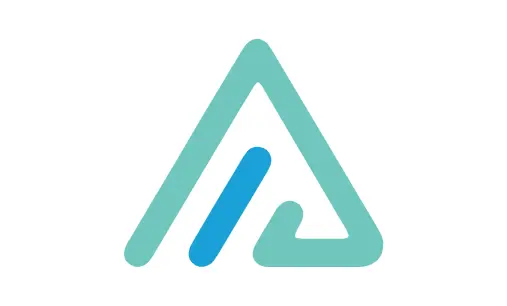前言
Alist是一个支持多存储的文件列表程序 (官方)
适合多网盘资源汇总,你可以在你的Alist里面集成几十几百个网盘同时管理,可以做好资源备份,资源细分,避免重复资源,有效利用网盘空间。
其实这个应用程序本质上就是你给Alist你的网盘访问修改权限,在你需要查看的时候由Alist查询完成给你返回结果,下载的时候也是Alist帮你去问下载链接返还给你,所以并不能加快什么网盘下载速度。
部署
介绍
那么介绍完了Alist,接下来就该如何部署了。
由于Alist是一个需要实时查询的应用程序,所以虽然是以网页的形式呈现给你,但是很可惜,不能使用Pages服务部署。
网上有很多在线部署的网站,vercel,render,replit等等,我们这里以render作为示范,主要是方便而且稳定。
Git仓库
部署我们采用docker进行,但是render的部署只能采用仓库形式进行,我们这里使用这个仓库with_aria2 进行部署。
首先先把这个仓库fork一份到自己的GitHub仓库里面,然后访问render官网,最好使用你刚刚fork仓库的GitHub账户直接授权登录,可以在待会直接同步你的仓库过去部署。
render部署
在render官网登录之后在右上角的New+选择新建一个Web Service。
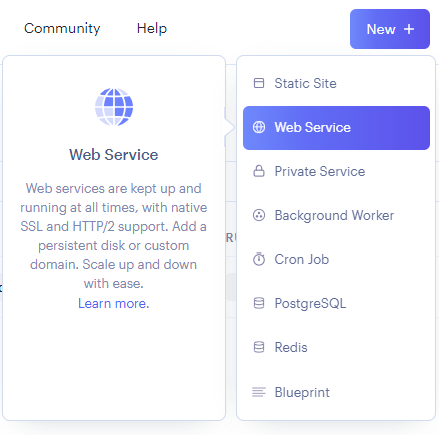
然后在仓库选项里面选择自己的GitHub仓库点击 Connect 进行连接。或者也可以在下面的URL栏填入远程GitHub仓库的URL也行。
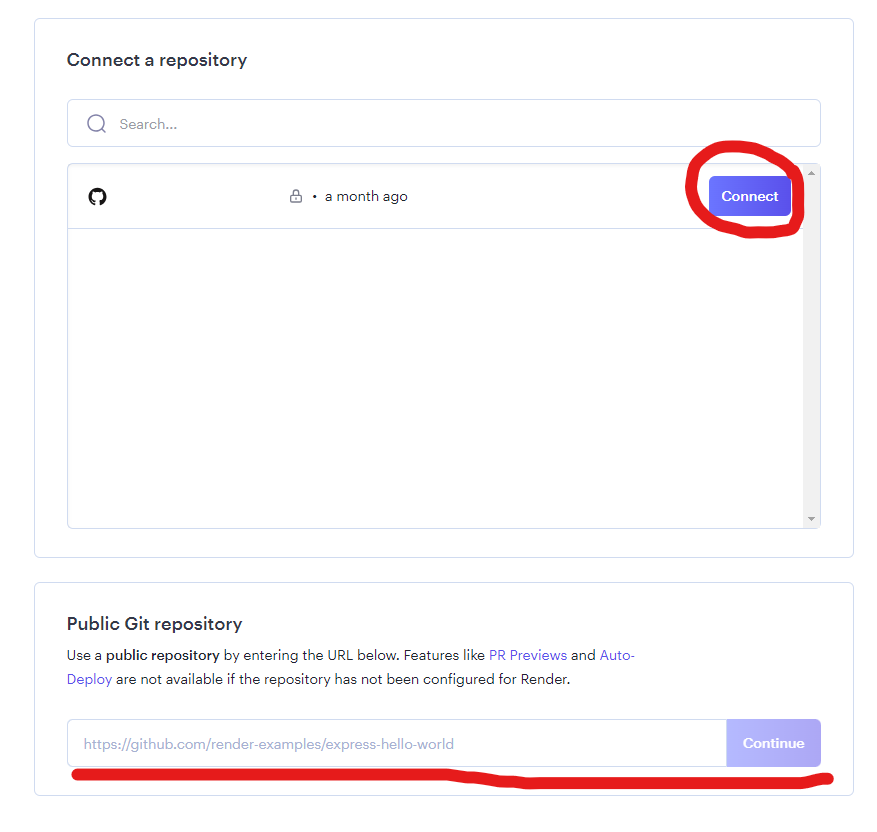
接下来我们到了部署界面,名字可以随便起,Region 是指你的服务部署到什么地区,默认就行。
在创建web服务的按钮前面有个Advanced按钮,按一下进行进阶设置。
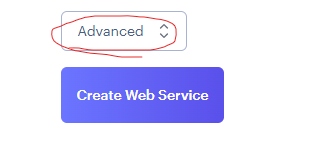
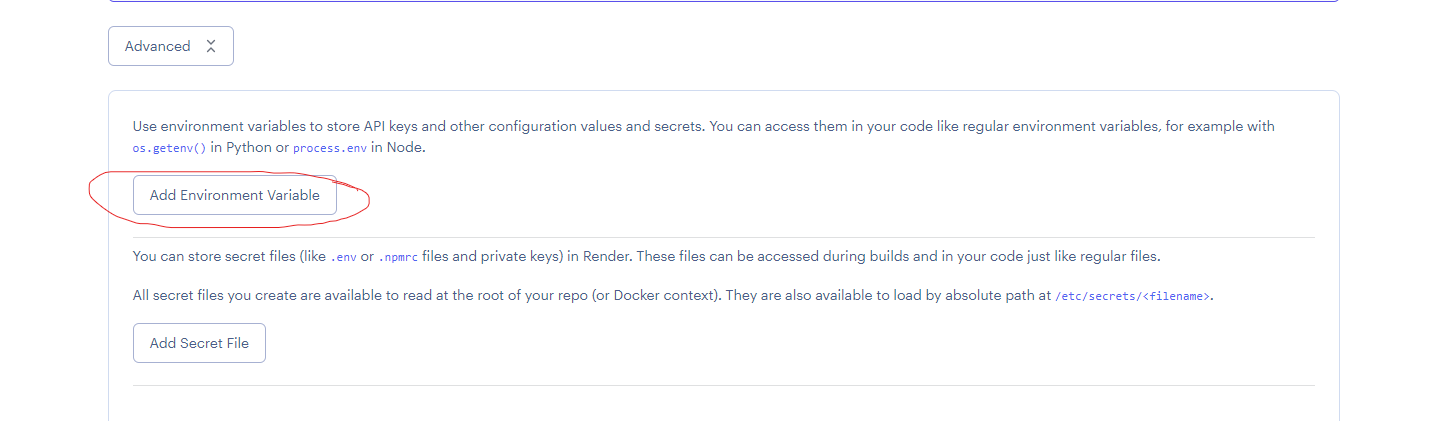
展开高级选项后,有一个 Add Environment Variable 的按钮,这里是添加我们各种运行时环境变量的地方。
这个时候先不要动这个网页,我们先去另一个网站完成数据库的搭建。
创建数据库
我们直接打开ElephantSQL官网,注册登录之后我们直接选择 Create new instance 来创建一个服务,计划我们直接选最便宜的,不要钱。

名字可以随便取。
在第二步选择 region 的时候,我们选择日本的数据中心,对中国用户比较友好。

然后我们一路next就可以创建成功了,接下来回到主页,就看到多出了一个数据库了,我们点我们数据库的名字,进入细节面板。
到这里,我们数据库的创建也算成功了。
web部署
回到刚刚部署到一半的网站,点击 Add Environment Variable 添加以下的变量,根据表格填写即可。
| 名字 | 值 |
|---|---|
| CDN | https://npm.elemecdn.com/alist-web@$version/dist |
| DB_HOST | Server (不要复制括号里面的内容) |
| DB_NAME | User & Default database |
| DB_PASS | Password |
| DB_PORT | 5432 |
| DB_SSL_MODE | disable |
| DB_TYPE | postgres |
| DB_USER | User & Default database |
| PORT | 8080 |
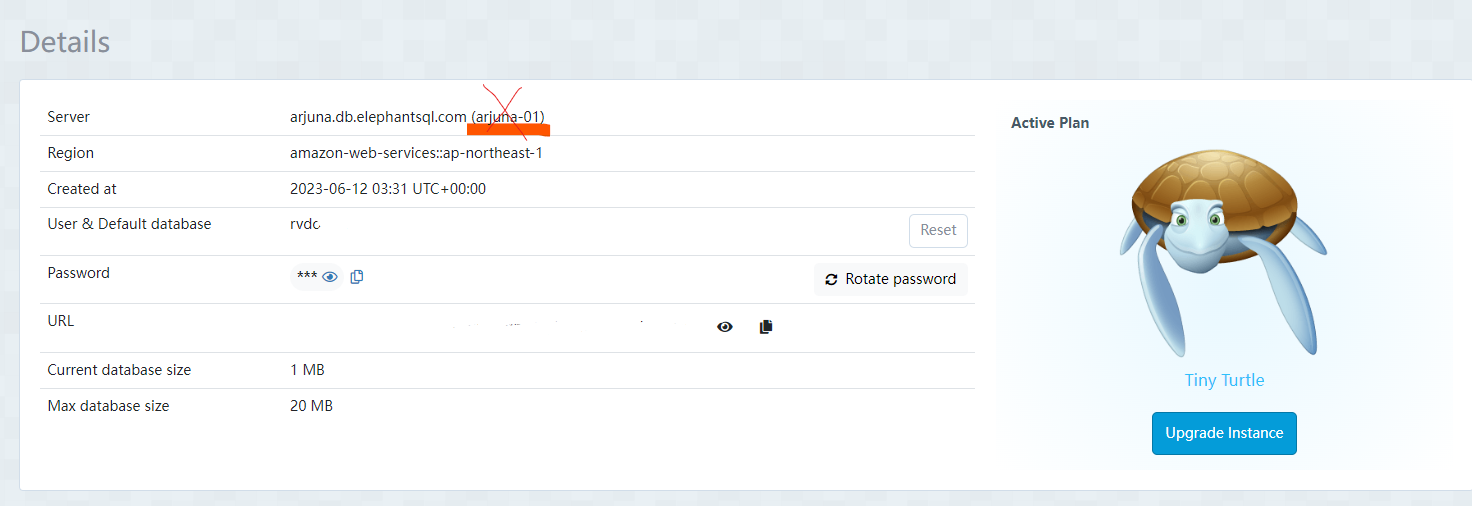
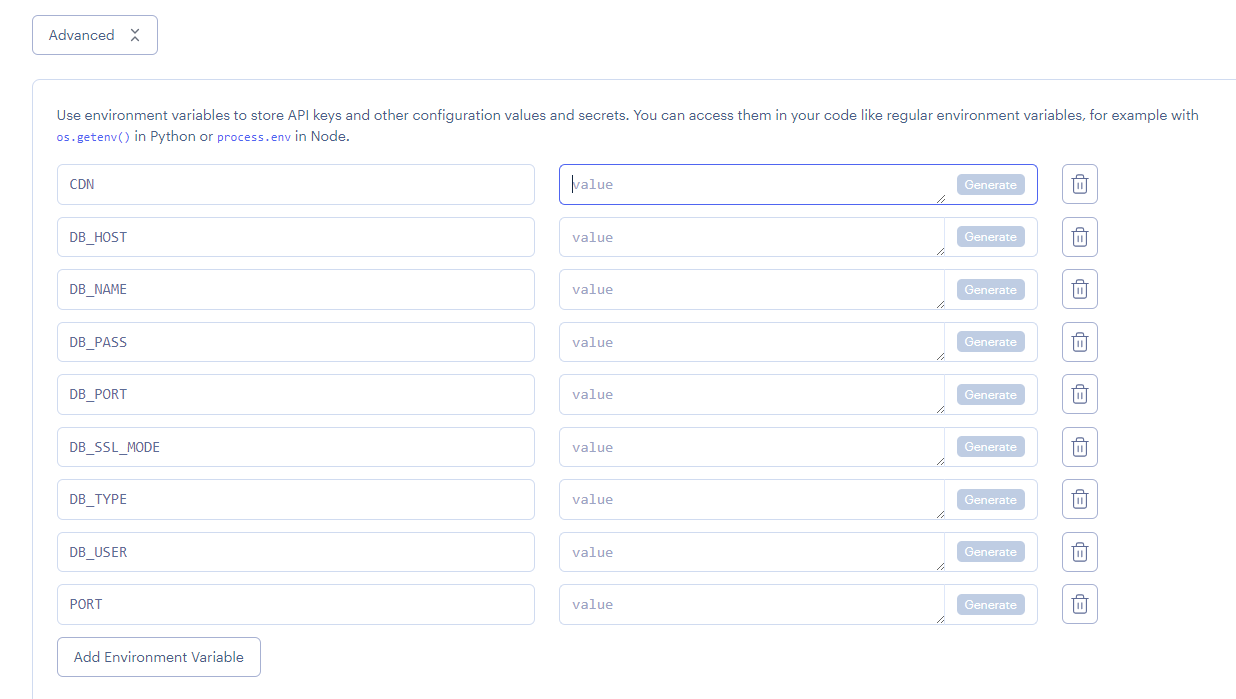
填写好上面的环境变量后,就可以直接开始部署了。
部署完成之后就可以在你的主页看到你的网站了,自定义域名在下面有说。
如果你这里点击部署之后出现错误无法继续部署时请看下面的内容,不然就可以看下一节自定义域名了
以下是补救措施
如果你是点击部署后报错的话,那估计render检测到大量的人使用这个仓库直接封禁了这个仓库的使用权限。
请返回Git仓库的那一步,将仓库克隆到你的电脑里面,然后直接强制清除Git仓库状态,然后重新将文件夹内容初始化Git仓库然后上传到你自己的GitHub仓库里面进行下面的部署操作。
具体操作如下:
- 复制在Git仓库那一步里面的仓库克隆地址
- 在你的本地找到一个空文件夹,使用
git clone https://github.com/alist-org/with_aria2.git命令下载全部仓库文件。 - 将文件夹里面的
.git文件夹删掉,如果看不到就开启隐藏文件夹显示
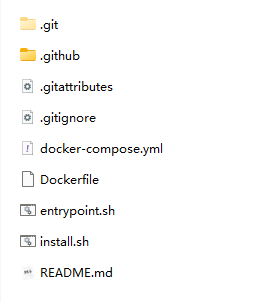
- 在github创建一个仓库,然后将文件夹里面所有的文件上传到github里面,如果正常你的仓库应该变成了这样。
因为这里如果要说明如何用git上传到远程仓库是在太长了,如果你会的可以直接用,我这里使用直接上传的方法。
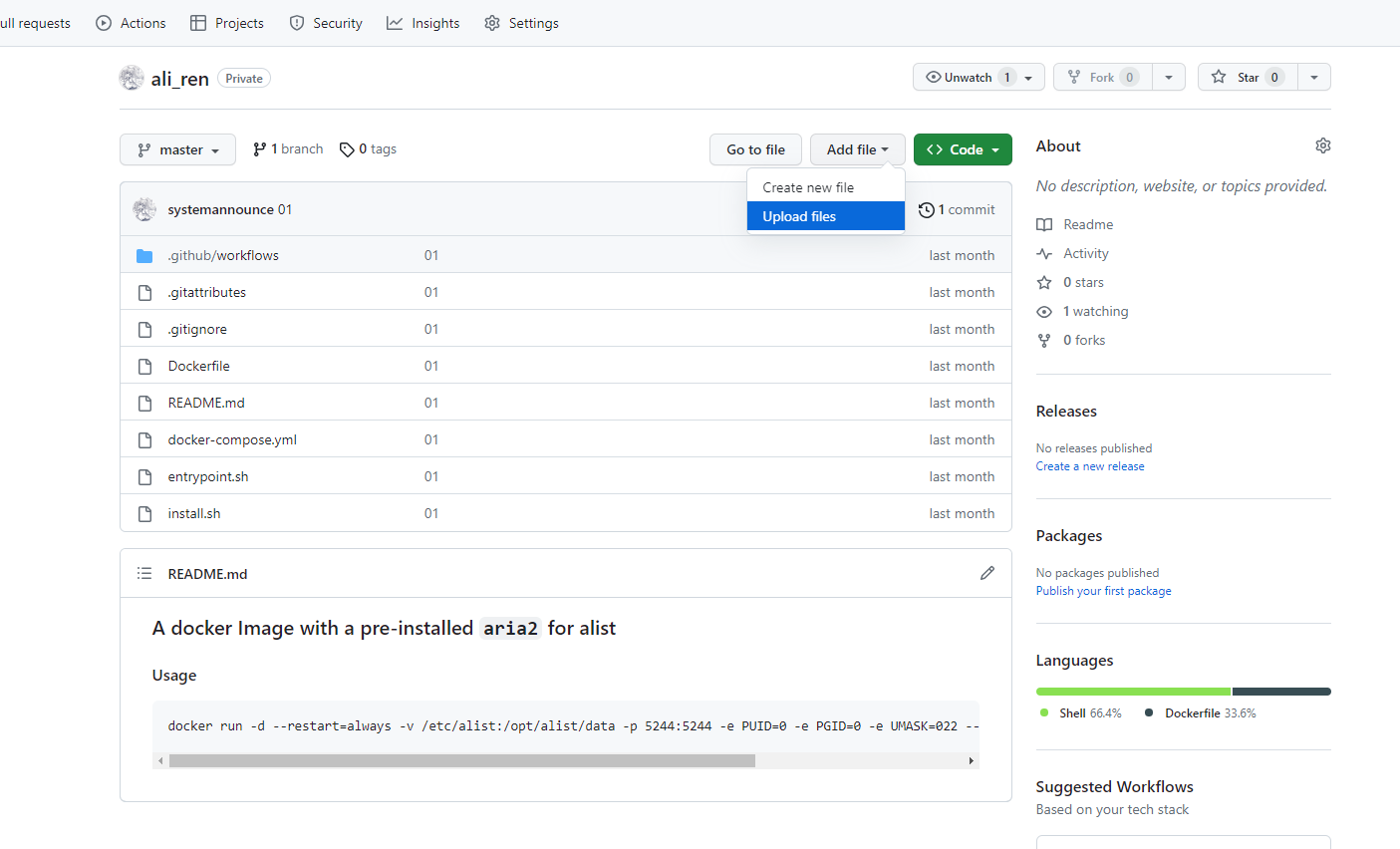
- 接下来就是用你这个新仓库重新去部署web服务了。
醒一醒
因为服务原因,render会定期休眠不活跃的服务,如果你想要你的仓库一直保持唤醒状态,也就是不管什么时候都可以访问的话,需要访问这个网站:唤醒服务
简单注册登录之后,就可以直接新建一个服务,内容照着这样填就行了,网址换成你自己需要唤醒的网址,名字可以随便起。
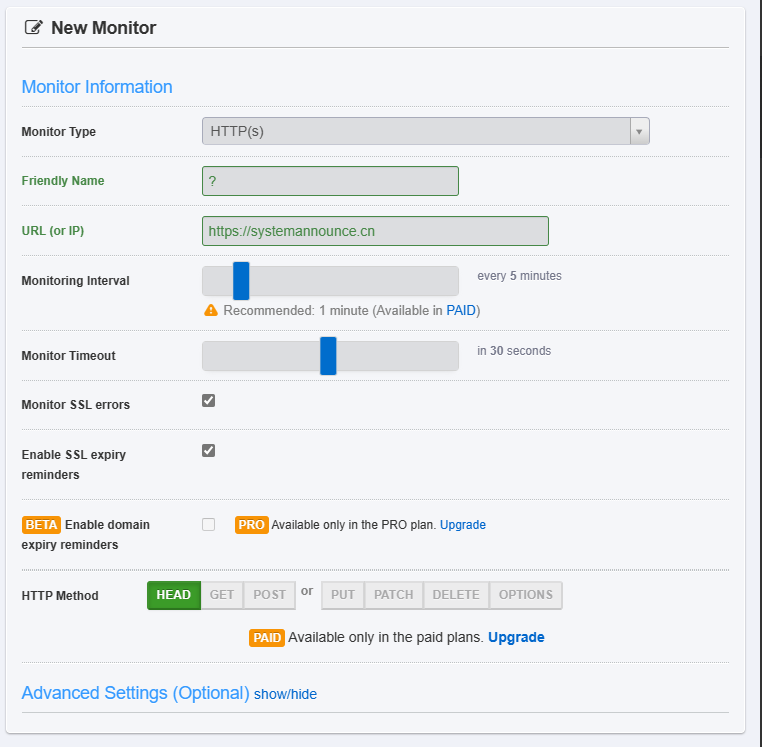
自定义域名(可选)
部署好了之后在主页点击自己刚刚部署的服务,进入设置,下滑就可以找到自定义域名了,这里就不过多说明了。
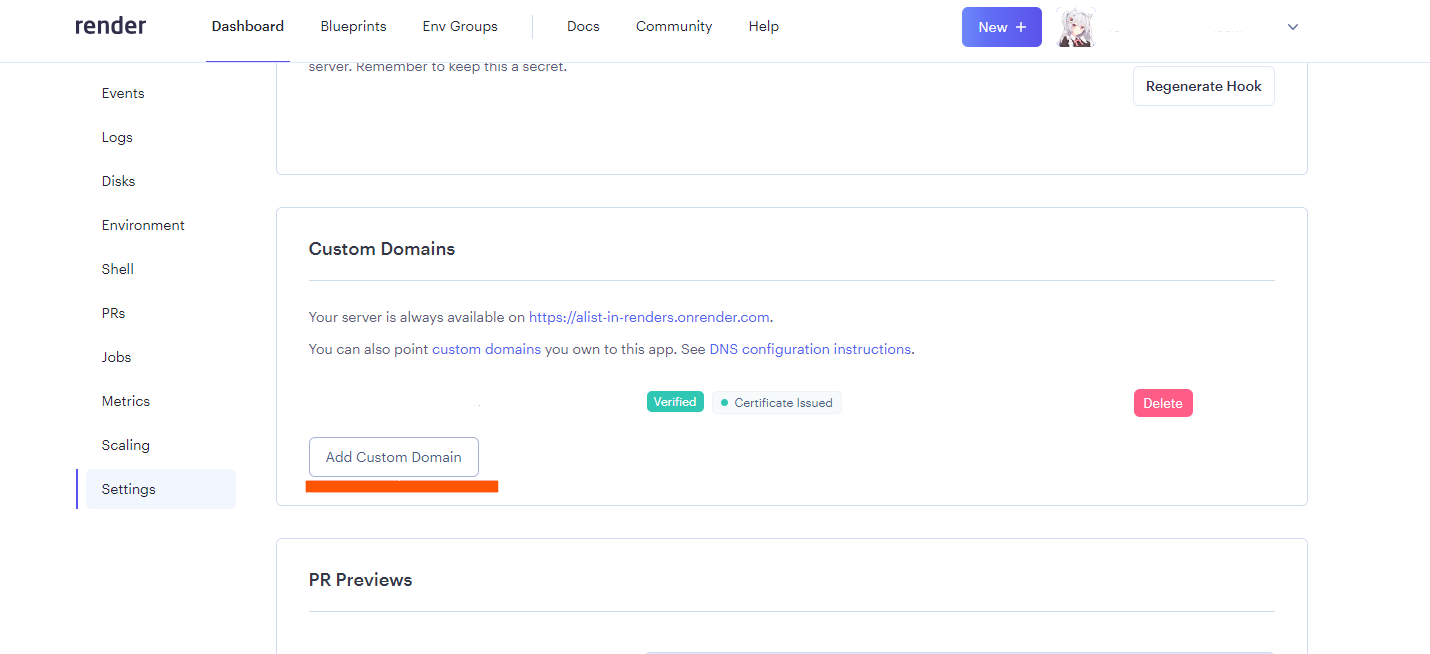
参考资料:
成功通关!!
如果这个alist教程有下一期的话估计是使用服务器搭建了吧?